活図の領域サイズ・解像度の設定
活図のグラフを他のソフトにビットマップ形式で貼り付けると曲線がギザギザになる場合があります。
これは、主に解像度の設定が適切に指定されていないことが原因です。
結論を先に示すと、次表のようになります。
| 最適図形解像度 (図形シートサイズを横120mm×縦120mmとした場合) | ||
| 300 dpi |
******************************************
以下に解像度を変えた場合の比較例を示します。
図1は今回試してみた二通りの解像度設定です。
シートサイズ(横)は120 mm固定とし、図形解像度を150
dpiと300 dpiに設定しました。
図1.活図の『オプション』−『個別図形環境』におけるサイズ・解像度の設定例。
次に、出力図形を他のソフトにビットマップ貼り付けした結果を図2に示します。
上半分と下半分はそれぞれ、上記の解像度150dpiと300dpiに対応します。
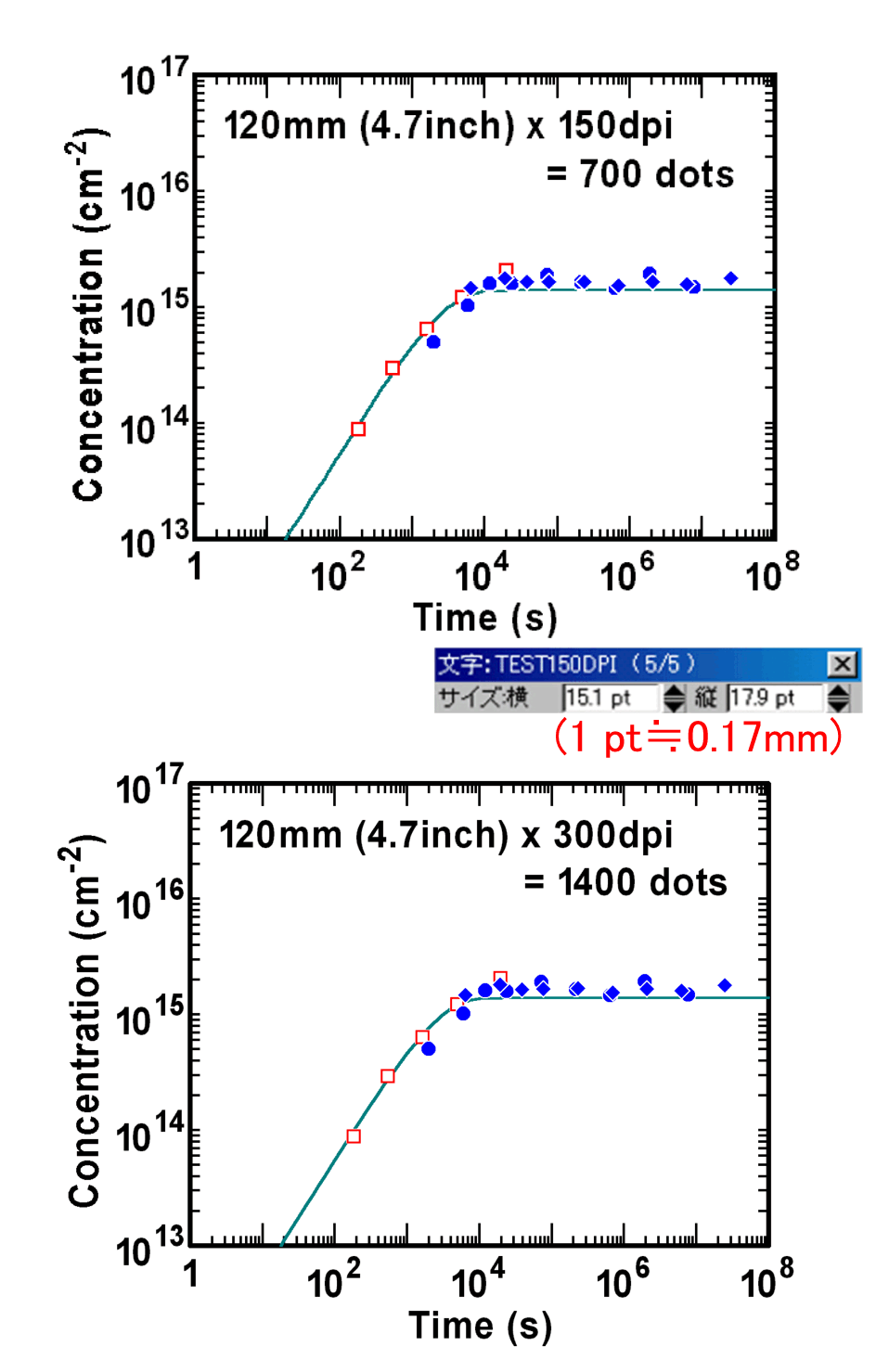
図2.出力図形のビットマップ貼り付け結果。解像度は(上)150dpi、(下)300dpi。
図中に示すように、文字サイズは解像度には無関係に1pt≒0.17mmのように対応しており、
ここではどちらも15pt×18ptとしています。また、線の太さについては見た目が同じに
なるように調整しています。
150dpi(上)においては、明らかに見栄えが悪く、ギザギザや記号の簡略化が
目立つことがわかります。特に回転文字や傾斜線において解像度以上の劣化が
見られ、活図自身の図形変換アルゴリズムに問題があると考えられます。
300dpi(下)においては、詳細に見るとまだギザギザは見られますが、ほぼ
満足できる画質だと言えると思います。必要により解像度を上げていけば
良い訳ですが、面積に比例してファイルサイズもどんどん大きくなっていくことを
考えると、どこかで妥協することになります。
******************************************
上記結果を踏まえると同時に、ファイルサイズの肥大化防止も考慮した上で、
最適な設定条件をまとめると以下のようになります。
| 最適図形解像度 (図形シートサイズを横120mm×縦120mmとした場合) | ||
| 300 dpi |
上表に従えば、図形の大きさは
120 mm□ ÷ 25.4 mm/inch × 300 dpi ≒ 1400 ドット□
となり、256色に限定した場合のpng形式ファイルにおいて、おおよそ 100〜200 kbytes
程度のサイズに抑えることができます。
他のグラフ作成ソフトにおいても同様の理屈が成り立つはずですので、お試しください。